No es para nada extraño que una pantalla de Amazon Fire TV Stick quede atascado con el Zoom. Esta función permite ampliar una parte de la pantalla para que podamos apreciar texto de forma más sencilla y clara. Lo que tendría que suceder es que una vez que hacemos el Zoom y leemos el texto, podamos volver al tamaño de pantalla normal. Sin embargo, en algunas ocasiones no sucede y se queda atascado. No hace falta preocuparse, es fácil solucionar este problema.
Solución: Amazon Fire TV Stick atascado con el Zoom
En lo personal, no nos ha pasado esto en ningún momento. Aunque tenemos conocidos que lo han sufrido una que otra vez. Por suerte, no es algo complicado de solucionar.
Si presionamos Atrás y Avance rápido en el control remoto de Amazon Fire Stick durante unos cinco segundos, podremos habilitar la Lupa de pantalla. Si mantenemos Atrás y Avance rápido presionado nuevamente, podremos desactivarlo.
Pulsaremos Menú y Avance rápido para acercar y Menú y Rebobinar para alejar, todo parece bastante simple.
Sin embargo, si ninguna de las combinaciones que comentamos anteriormente funciona, entonces vamos a tener que proceder a probar las siguientes soluciones.
Combinación de teclas alternativas
Como comentamos anteriormente, la combinación es Menú y Avance rápido para acercar; Menú y Rebobinar para alejar, o Menú y Reproducir para desactivar o activar la Ampliación de pantalla. En caso de que alguna de estas combinaciones no funcione, tendremos que probar con otra. La idea es mantener las teclas presionadas durante 10 segundos para ver si algo cambia.
Deshabilitar la lupa de pantalla
En caso de que no necesitemos la asistencia virtual, podemos desactivar la función desde el menú de Configuración. Una vez que lo hagamos, la pantalla tendría que volver a su resolución normal.
Para esto, vamos a tener que dirigirnos a Configuración y Accesibilidad desde Amazon Fire Stick y desactivaremos la Lupa en pantalla.
Reiniciar el Amazon Fire Stick atascado en el Zoom
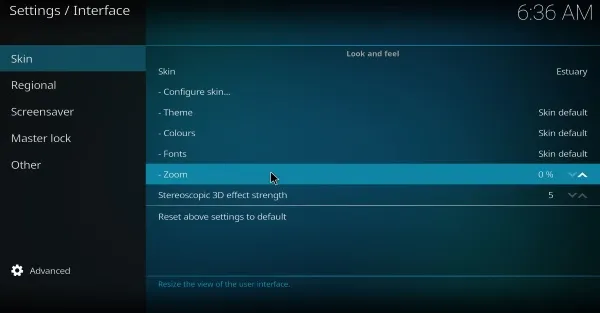
En caso de que los métodos anteriores no dieran resultado para quitar el Zoom de FireStick, vamos a tener que reiniciarlo o quitarlo del televisor para restablecerlo. Lo dejaremos un minuto y después lo conectamos nuevamente al televisor. Esperaremos otro minuto para que encienda y veremos si la pantalla vuelva a la normalidad. Esto debería dejar la pantalla como siempre sin ninguna clase de Zoom; luego podemos habilitar o deshabilitar la Lupa.
Comprobar el televisor y las aplicaciones en Amazon Firestick
Puede parecer algo demasiado evidente. Sin embargo, en muchas ocasiones el problema no es Amazon Fire Stick, sino el hecho de que varios televisores inteligentes cuentan con funciones de Zoom. Entonces, si nuestro televisor tiene una función de esta clase, tendremos que verificarlo.
Existe una manera sencilla de darnos cuenta si el Zoom es de nuestro Fire Stick o del televisor. Cuando hacemos Zoom desde Fire Stick, veremos un borde de color naranja, esto está ideado para que sepamos que estamos haciendo Zoom en una zona específica. En caso de que tengamos el Zoom activado, pero no veamos este borde, entonces no es problema de Amazon Fire Stick.
Calibrar la pantalla
Si después de probar todos los métodos anteriores no logramos quitar el Zoom, entonces deberíamos probar con calibrar la pantalla.
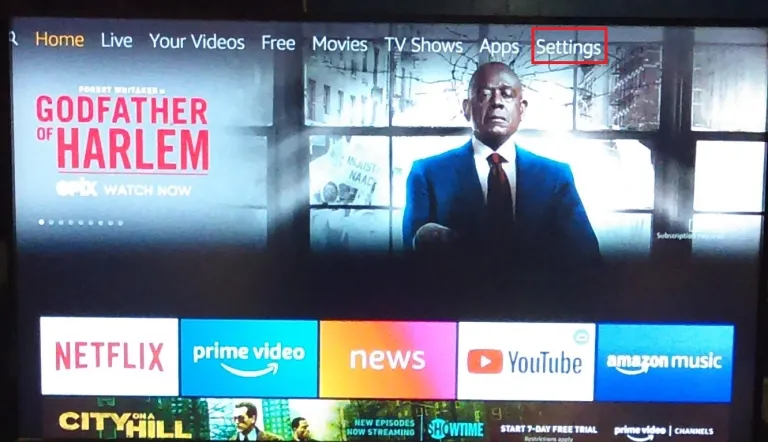
Para poder calibrar la pantalla comenzaremos dirigiéndonos al menú de Configuración en nuestro Amazon Fire Stick.
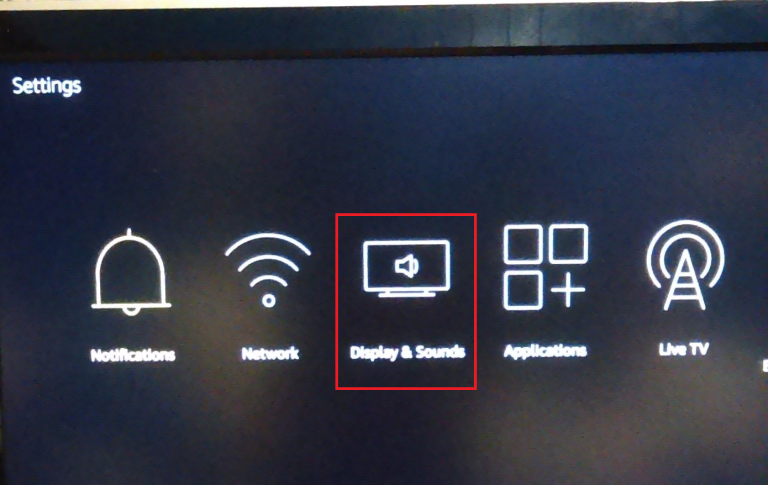
Aquí vamos a dirigirnos a Pantalla y sonidos. A continuación, vamos a tener que pulsar en Calibrar pantalla. Seguiremos las instrucciones de la pantalla y pulsaremos en Aceptar cuando termine.


¿Tienes alguna pregunta o problema relacionado con el tema del artículo? Queremos ayudarte.
Deja un comentario con tu problema o pregunta. Leemos y respondemos todos los comentarios, aunque a veces podamos tardar un poco debido al volumen que recibimos. Además, si tu consulta inspira la escritura de un artículo, te notificaremos por email cuando lo publiquemos.
*Moderamos los comentarios para evitar spam.
¡Gracias por enriquecer nuestra comunidad con tu participación!